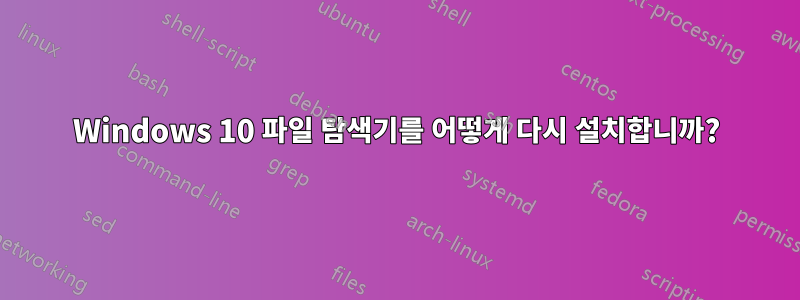
Windows 10 파일 탐색기를 제거한 후 다시 설치하고 싶습니다. 이 작업을 어떻게 수행합니까?
동기 부여:C:\Users\MyUserID\OneDrive - Business\Documents\내 디렉터리 로 이동할 때마다 두 가지 일이 발생합니다.
- 폴더
C:\Users\MyUserID\OneDrive - Business\Documents\가 현재 파일 탐색기 인스턴스에서 열립니다. - 추가 파일 탐색기 발생은 다음 경로로 생성됩니다.
C:\Users\MyUserID\OneDrive - Business\(이전 디렉터리보다 한 수준 위).
위의 작업 #2는 원하지 않으므로 창을 계속 닫습니다. 이 #2 동작은 One Drive를 설치한 후에 시작되었습니다. 위의 작업 #2를 비활성화하는 방법도 찾을 수 없습니다. OneDrive를 제거하고 다시 설치해도 도움이 되지 않았습니다.
Windows의 대부분의 경우 유일한 해결책은 제거한 다음 다시 설치하는 것입니다. 하지만 파일 탐색기로도 가능합니까?
답변1
나는 이와 같은 버그를 고치려고 1년 넘게 노력했지만 실패했습니다. 창을 새로 설치하지 않고 맨 위에 다시 설치하고 SFC /scannow.. 등을 수행했습니다.
제 경우에는 HKCU 어딘가에 문제가 있는 것 같았습니다. 다른 사용자로 로그인하면 그런 일이 발생하지 않았기 때문입니다. 나는 그것이 악성 쉘 확장이라고 확신합니다.
나는 결국 그것을 찾았다.다음 배치 파일그리고 내 자신의 몇 줄을 추가했습니다.
문제가 다시 나타날 때까지 잠시 동안 문제가 해결될 것입니다. 그런 다음 다시 실행하겠습니다.
도움이 될 수도 있습니다.
`
@echo off
::kill explorer.exe
taskkill /f /im explorer.exe
:: To reset folder view settings of all folders
Reg Delete "HKCU\SOFTWARE\Microsoft\Windows\Shell\BagMRU" /F
Reg Delete "HKCU\SOFTWARE\Microsoft\Windows\Shell\Bags" /F
Reg Delete "HKCU\SOFTWARE\Microsoft\Windows\ShellNoRoam\Bags" /F
Reg Delete "HKCU\SOFTWARE\Microsoft\Windows\ShellNoRoam\BagMRU" /F
Reg Delete "HKCU\SOFTWARE\Classes\Local Settings\Software\Microsoft\Windows\Shell\BagMRU" /F
Reg Delete "HKCU\SOFTWARE\Classes\Local Settings\Software\Microsoft\Windows\Shell\Bags" /F
Reg Delete "HKCU\SOFTWARE\Classes\Wow6432Node\Local Settings\Software\Microsoft\Windows\Shell\Bags" /F
Reg Delete "HKCU\SOFTWARE\Classes\Wow6432Node\Local Settings\Software\Microsoft\Windows\Shell\BagMRU" /F
:: To reset "Apply to Folders" views to default
Reg Delete "HKCU\SOFTWARE\Microsoft\Windows\CurrentVersion\Explorer\Streams\Defaults" /F
:: To reset size of details, navigation, preview panes to default
Reg Delete "HKCU\SOFTWARE\Microsoft\Windows\CurrentVersion\Explorer\Modules\GlobalSettings\Sizer" /F
Reg Delete "HKCU\SOFTWARE\Microsoft\Windows\CurrentVersion\Explorer\Modules\NavPane" /v ExpandedState /F
:: restart explorer
start explorer.exe
`


